Простые способы сжатия видео с помощью лучших приложений
В: Я ищу, как сжать видео для электронной почты. В настоящее время размер файла составляет около 120 МБ, я планирую сделать его менее 50 МБ. Я пробовал веб-сайты в Интернете, но это не работает, либо увеличивает размер, либо веб-сайт просто не отвечает. Будем рады всем и любым советам! - Пользователь Reddit
Чтобы решить эту проблему, вам нужно знать, как работает видеокомпрессор. Видеокомпрессор способен удалять не очень важные части видео, просматривая каждый кадр видео, и уменьшать размер с помощью таких методов, как внутрикадровое и межкадровое сжатие. Таким образом, вам нужно найти хороший видео компрессор чтобы заархивировать вашу цель.

Часть 1. Как сжать видео с помощью лучшего компрессора
Если вам нужно знать, как быстро сжать видео, не ищите ничего, кроме Tipard Video Converter Ultimate, один из самых мощных инструментов в качестве универсального решения для ваших задач редактирования видео. Если вам нужно сжать видео для электронной почты или сжать видео на Mac, не беспокойтесь, Video Converter Ultimate удовлетворит ваши потребности. Video Converter Ultimate имеет функции, которые подходят для большинства повседневных сценариев и поддерживает ПК и Mac. Вот другие основные функции Video Converter Ultimate, которые могут вас заинтересовать:
Особенности
- 1. Поддерживает сжатие более 300 форматов, включая самые популярные форматы, такие как AVI, MKV, MOV, MP4.
- 2. С легкостью редактируйте видео. Используйте такие функции, как кадрирование, обрезка, поворот и добавить водяные знаки для управления вашим видео.
- 3. Готовые редакторы и фильтры, никаких сложных навыков редактирования не требуется для создания творческих видеовыходов.
- 4. Усовершенствованный алгоритм сжатия, быстрый, надежный и без потери качества.
- 5. Удобный набор инструментов, таких как GIF Maker, MV Maker и Video Enhancer, улучшит ваши мультимедийные возможности.
- 6. Родное программное обеспечение как на Mac, так и на ПК.
Шаг 1Импортируйте видео в свой проект
Загрузите и откройте Tipard Video Converter Ultimate. На главном экране щелкните значок Ящик для инструментов вкладка на верхней панели. в Популярные инструменты раздел, нажмите Видео Компрессор вариант. Вам будет предоставлен простой экран для добавления ваших видео, которые необходимо сжать. Нажмите кнопку «плюс» в центре экрана, чтобы вставить файл, который вы собираетесь сжать.

Шаг 2Оптимизируйте свое видео
На втором экране вы сможете настроить более подробные параметры вашего видео.
- 1. Нажать на Фамилия поле ввода, чтобы изменить имя файла вашего видео.
- 2. Перетащите Размер слайд, чтобы определить, насколько вы хотите уменьшить размер видео.
- 3. Щелкните меню, кроме Формат чтобы изменить формат вывода, который вы намереваетесь.
- 4. Если вы выберете формат, поддерживающий изменение разрешения, вы сможете щелкнуть значок Постановления меню и выберите один вариант.
- 5. Поток и Длительность будет автоматически определен, как только вы измените процент, на который вы хотите изменить размер вашего видео.
- 6. Нажать на предварительный просмотр кнопку, чтобы создать автоматический обзор вашего сжатого видео. Вы можете проверить, удовлетворителен ли окончательный результат, прежде чем экспортировать окончательный результат.

Шаг 3Экспорт сжатого видео
Как только все будет сделано, нажмите на Сохранить на нижней панели, чтобы сместить путь к папке, в которую вы хотите сохранить видео. И, наконец, нажмите на Сжимать кнопку, чтобы отобразить ваше видео в окончательном виде.
Часть 2. Как сжать видео бесплатно в Интернете
Метод 1: Clipchamp
Если вам нужно знать, как сжать видео с помощью онлайн-инструментов, не ищите ничего, кроме Clipchamp. Вам не нужно загружать какое-либо дополнительное программное обеспечение, Clipchamp позволяет загружать ваше видео на любую заданную платформу, а сжатое видео можно легко и быстро публиковать или публиковать.
Следующие шаги научат вас, как сжать видео с помощью Clipchamp:
Шаг 1Войдите на clipchamp.com. Перетащите видеофайл, который вы хотите сжать, на веб-сайт.
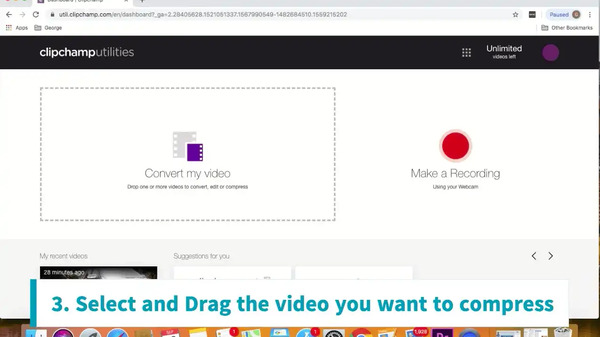
Шаг 2Выберите желаемую оптимизацию, которую вы хотите применить к своему видео.
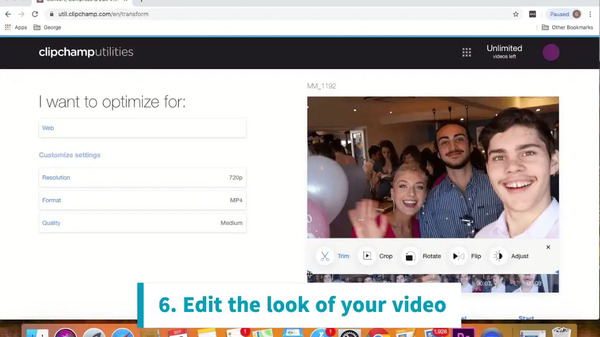
Шаг 3Нажмите на Start кнопку, чтобы завершить сжатие. У вас будет возможность сохранить видео локально, сохранить видео на Google Диске или поделиться им в социальных сетях.
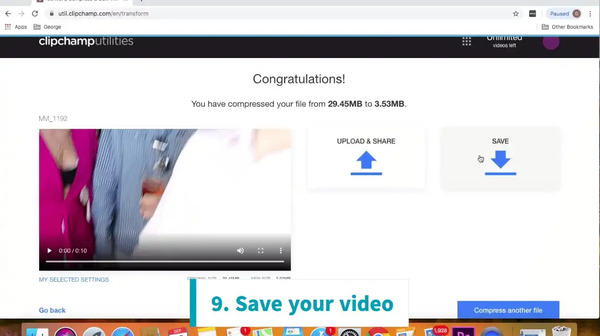
Плюсы:
- • Простой в использовании пользовательский интерфейс.
- • Облачный, поддерживает большинство платформ и кодеков.
- • Обмениваться видео очень просто.
- • Хорошие стоковые эффекты и шаблоны для изменения вашего видео.
Минусы:
- • Время загрузки сильно зависит от скорости Интернета.
- • Бесплатная версия Clipchamp будет генерировать водяные знаки на ваших выводах.
Метод 2: Вид
Если вы попробовали Clipchamp, но не удовлетворены качеством его результатов, есть альтернативный вариант, который вы хотели бы рассмотреть: Veed.io - еще один инструмент для сжатия видео онлайн. Вы можете загрузить свой файл на веб-сайт, выбрать желаемый вариант сжатия, veed.io обработает его автоматически перед созданием ссылки для скачивания вашего сжатого видео.
Плюсы:
- • Простой интерфейс, не нужно преодолевать препятствия для обучения
- • Поддерживает популярные форматы, включая MP4, MOV, MKV, AVI, WMV, FLV.
- • Интеграция с Dropbox
Минусы:
- • Ограниченные возможности бесплатной версии. Необходимо перейти на версию Pro, чтобы получить полные функции
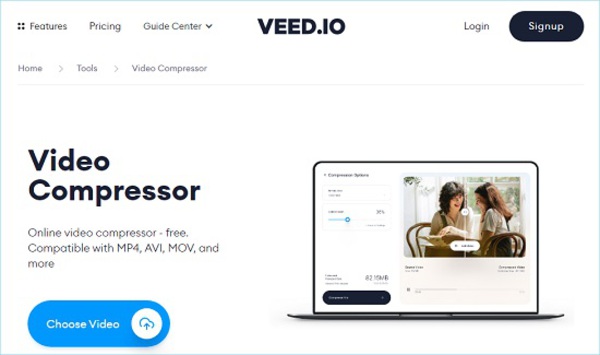
Часть 3. Часто задаваемые вопросы о сжатии видео
1. Закачиваю видео 4K на YouTube. Мне нужно использовать видеокомпрессор?
Зависит от используемых вами кодеков. Предположим, вы используете популярный кодек h264, его можно настроить на более сжатый (меньший) или менее сжатый (больший) вариант. Обычно люди сначала экспортируют файл большего размера, а потом запускают его через хорошее приложение для сжатия видео.
2. Как сжать видео быстрее?
Если вы выходите за рамки обычного уровня и вам нужно выполнять работу по сжатию видео ежедневно, подумайте о включении опции аппаратного ускорения в своем программном обеспечении для конвертации видео. Если это по-прежнему вас не устраивает, подумайте о покупке специального аппаратного кодировщика, чтобы ускорить рабочий процесс.
3. Почему я сохраняю те же настройки в моем компрессоре видео, но получаю файлы другого размера после сжатия?
Результаты сжатия видео во многом зависят от качества источника и уровня сжатия источника. Обычно, чем ниже качество источника, чем больше артефактов перед кодированием в ваших видеофайлах, тем сложнее их сжать.
Заключение
После сравнения основных функций видеокомпрессоров между лучшим специализированным видеокомпрессором и онлайн-видеокомпрессорами становится ясно, что Tipard Video Compressor Ultimate - лучший вариант, если вам нужно знать, как сжать видео для разного использования. Независимо от того, создаете ли вы видео на Mac или вам нужно сжать видео для электронной почты, Tipard Video Compressor Ultimate полностью удовлетворит ваши требования.







